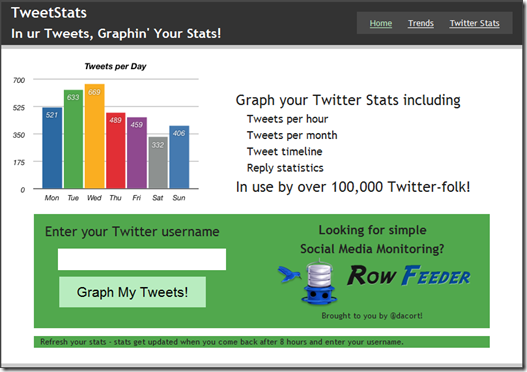20 Shortcuts esenciales para tu PC
Todos sabemos que en windows hay muchas maneras de hacer una misma cosa, osea por ejemplo para copiar alguna palabra no vamos a Edicion>Copiar simplemente oprimimos en el teclado Ctrl + C y para pegarlo un Ctrl + V . Todos tenemos nuestros Shortcuts favoritos, Un Shortcut es la combinacion de dos o mas teclas ejecutan una accion al ser oprimidas al mismo tiempo
Yo prefiero usar los shorcuts para ahorrarme tiempo , aqui les pongo 20 shortcuts que nos ahorran un monton de tiempo . Muchos no los conoces aun que deberias
Comenzando con los basicos
Copiar un elemento seleccionado Ctrl +C
Cortar un elemento seleccionado Ctrl+X
Pegar un elemento selccionado Ctrl+V
Deshacer una accion Ctrl+Z
Seleccionar todo Ctrl+A
imprimir Ctrl+P
Trabajando con Ventanas Abiertas
Posiblemente tu utilizas tu PC para hacer un monton de tareas a la ves. Estos shortcuts te va facilitar pasar de una aplicacion a otra
-
Minimize la ventana
Windows logo key  + Down Arrow
+ Down Arrow
Minimizing a window is a surefire way to see what's underneath it. And it's fast to use the shortcut. If the window is maximized already (covering the entire screen) it'll go to “normal” size. And if it's normal size, it'll minimize entirely.
-
Maximize la ventana
Windows logo key  + Up Arrow
+ Up Arrow
Maximizing windows works the same way.
-
Switch entre ventanas abiertas
ALT + Tab
If you have lots of open windows and you're not sure exactly which one you need, press ALT + Tab, and get a quick thumbnail view of all open windows.
. Luego, mientras mantienes precionado la tecla ALT , presiona varias veces la tecla Tab para que avances entre ventanas y detente en la que tu quieres

-
Mostrar el Escritorio
Windows logo key  + D
+ D
Esa este Shortcut cuando tengas muchas ventanas maximizadas y quieras minimizar todas a la vez


Get even funkier with window management
It may surprise you to learn that there are even more options when it comes to dealing with your open windows and programs—but there are.
-
Multitask with multiple monitors
Windows logo key  + Shift + Left Arrow or Right Arrow
+ Shift + Left Arrow or Right Arrow
Do you use more than one monitor at a time? Now you can shift an open window to your other monitor in less than a second.
-
Make Snap a snap.
Windows logo key  + Arrow
+ Arrow
If you haven't checked out Snap, you're missing out. It's the perfect way to compare two documents side by side. Use the shortcut for Snap to make it snappier.
While pressing the Windows logo key, click the right or left arrow to snap your document to one side.
Select another document, and do the same thing to compare them side by side.

Manage tasks
You're probably more than familiar with the Ctrl+Alt+Delete shortcut to manage tasks. But did you know that there are shortcuts for performing some of those tasks directly?
-
Open Task Manager
Ctrl + Shift + Escape
This simple shortcut whisks you straight to Task Manager—without any intermediary steps.

-
Lock your PC or switch users
Windows logo key  + L
+ L
This simple shortcut locks your PC with a single click and instantly displays the log in screen.
Work with items on the taskbar
The Windows 7 taskbar is big, flexible, and feature rich. You can use shortcuts to make working with it even easier.
-
Open a new instance of a program
Shift + Click a taskbar icon
I like Internet Explorer tabs—but sometimes it's easier to launch a new browser. It's simple: just click the Internet Explorer icon while holding down Shift.
-
Toggle between documents
Ctrl + Click a taskbar icon
Let's say you have five open Word documents. You can click on the Word icon in the taskbar to view thumbnails of each. And if you press Ctrl before you click on the icon, you can scroll through each one fully.
Display your way
No matter how you want to view your PC, shortcuts help you get there faster.
Y cuando necesites ayuda de algo
F1. Este es el shortcut mas simple que hay .Cuando todo lo demas falle , y no estas seguro de lo que hay que hacer , Preciosan F1.
Mira la lista completa de Shortcuts View the complete list.
Sacado de
http://www.microsoft.com/windows/explore/20-pc-shortcuts.aspx